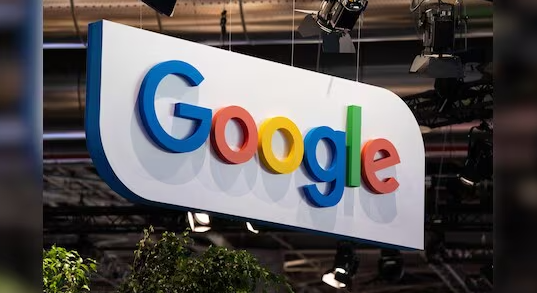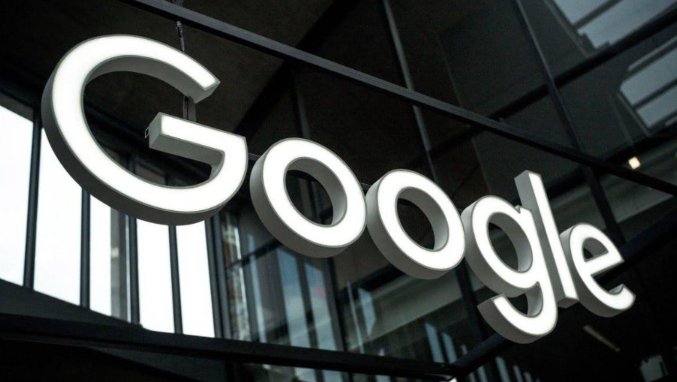详情介绍
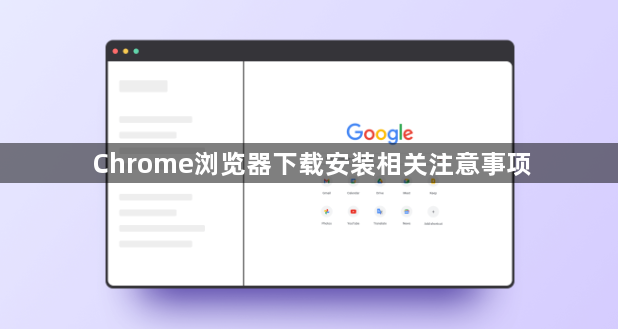
1. 下载前的准备
- 确认系统兼容性:访问Chrome官网,查看当前设备是否支持最新版本。例如,Windows需满足特定版本要求,Mac需适配对应芯片架构。
- 检查网络环境:确保网络稳定,避免因下载中断导致文件损坏。建议使用有线连接或信号较强的Wi-Fi。
2. 安装过程中的操作
- 验证安装包完整性:下载完成后,若文件体积异常小(如仅几十KB),可能为错误链接或压缩包损坏,需重新下载。
- 关闭冲突软件:部分安全软件(如360、电脑管家)可能拦截安装程序,可暂时关闭主动防御功能,或在防护列表中添加Chrome为信任项。
- 选择安装路径:默认路径通常为`C:\Program Files\Google\Chrome\`,若需更改,避免使用中文或特殊字符路径,防止权限问题。
3. 权限与账户设置
- 管理员权限:安装时若提示“需要管理员权限”,右键点击安装文件,选择“以管理员身份运行”。
- 登录账户同步:安装后建议登录Google账户,同步书签、密码等数据,但需注意公共设备上禁用自动登录以防隐私泄露。
4. 安装后的检查与优化
- 验证版本号:进入`chrome://settings/help`页面,确认版本是否为最新。旧版本可能存在安全漏洞。
- 清理残留文件:若曾安装过旧版Chrome,需手动删除残留文件夹(如`C:\Users\[用户名]\AppData\Local\Google\Chrome\`),避免占用存储空间。
- 禁用不必要的扩展:在`chrome://extensions/`页面中,关闭非必要插件,提升启动速度并降低资源占用。
5. 常见问题处理
- 安装失败报错:若出现“设备不兼容”提示,可能是系统版本过低,需升级系统或下载适配旧系统的Chrome版本。
- 无法打开网页:检查是否误装第三方篡改版浏览器,建议从官网重新下载,并清除残留配置文件。